1、首先我们打开一个样表作为例子。

2、插入一个形状,这里插入的形状可以自选,我选择的是一个三角形状。进入形状格式设置面板,方法是在形状上单击鼠标右键,选择形状格式设置,并进入效果设置。

3、在效果设置中,主要发光的效果为预设值,点击预设,选择发光颜色和发光范围。

4、预设颜色在颜色选项中可以进行修改调整,小编建议使用标准色,来统一表格风格。

5、大小的选择就是发光范围的设置,数值越大,发光范围越大。

6、透明度的设置建议在50-70之间,超过则太淡,偏小则会浓厚挡住表格内容,可以多尝试一下设置,以达到合适的效果。
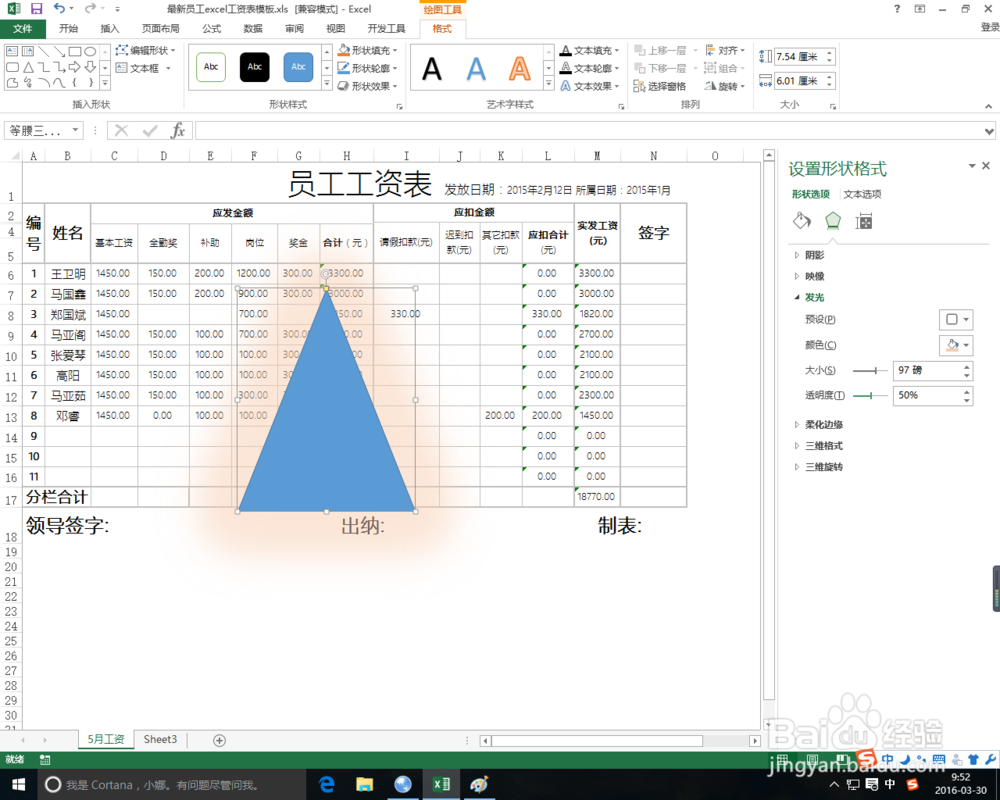
7、先写到这里了,谢谢大家的观看。祝大家生活愉快。小编还有许多其他的经验可以观看,如果无法解决问题可以联系小编进行咨询。看不清楚图片的可以点击放大再看哦。